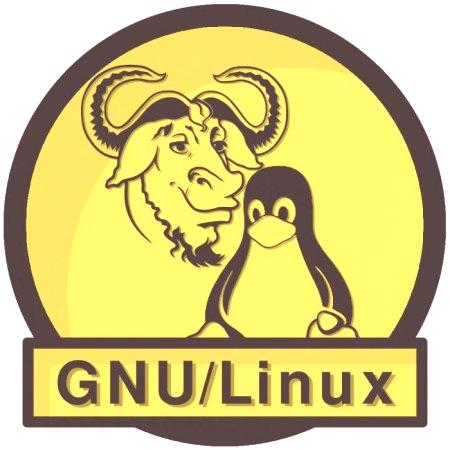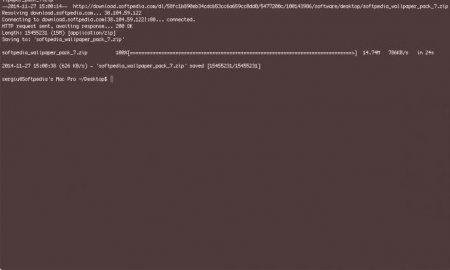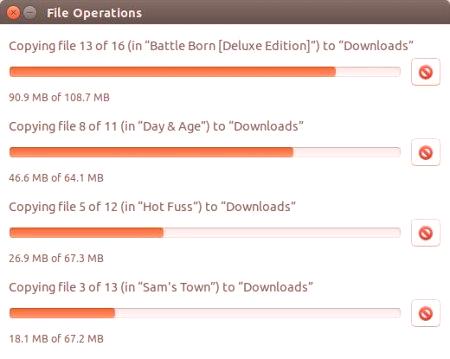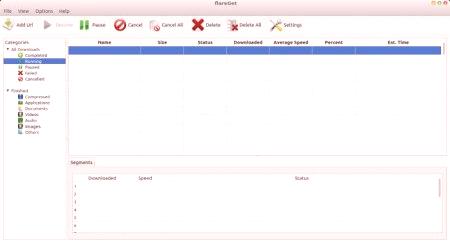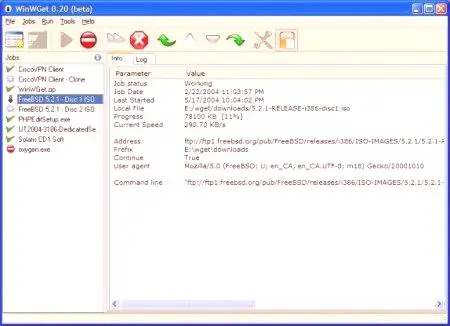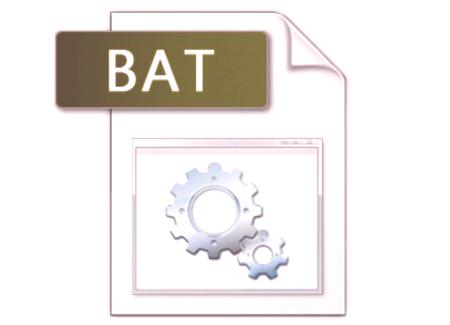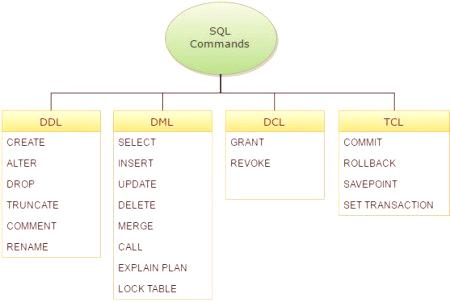Zdá sa, že vo svete, kde polovica populácie planéty aktívne používa počítače a je zvyknutá na štýlové grafické rozhrania a bohaté možnosti tohto, nie je miesto pre textové aplikácie. Pred asi 20 rokmi bolo rozhranie počítača strašidelný čierny panel, ktorý nezobrazoval nič iné ako súbor bielych znakov a všetky kontroly sa vykonávali na úkor textových príkazov. Prekvapujúco, ale ako škaredé sú tieto programy, sú rovnako funkčné a spoľahlivé.
Čo je Wget?
Wget (tiež označovaný ako GNU Wget Linux) je konzolová, neinteraktická aplikácia pre prácu so súbormi a webovými stránkami. V podstate ide o program pre sťahovanie súborov z internetu, ktorý sa odlišuje od nedostatku grafického rozhrania a mnohých funkcií v oblasti správy, ktoré nie sú typické pre modernejšie riešenia.
Program bol vyvinutý chorvátskym inžinierom Hrvozh Niksicom a teraz je podporovaný Giuseppeom Skrivanom a komunitou Linuxu. Prvá zbierka nástrojov (ďalej nazývaná GetURL) bola zavedená v januári 1996. Program bol napísaný v programovacom jazyku CI a bol uvoľnený pod licenciou GNU. Spočiatku bol nástroj uvoľnený na platforme Linux. Časom bol nástroj preložený do mnohých jazykov a bol prenesený na všetky populárne platformy, vrátane Wget pre Windows 7 (a neskôr), Wget for MacOS a tak ďalej.
Tento program nie je interaktívny, takže žiadny proces spustený v rámci jeho možností nemôže byť prijatýovládanie, je možné ich spravovať otočením na ovládacie prvky samotného operačného systému.
Napriek skutočnosti, že moderné prehliadače majú zvyčajne zabudovaný správca sťahovania, napriek tomu sú navrhnuté pre interaktívne interakcie, takže manuálna práca sa stáva ťažkým. Wget naopak umožňuje automatizáciu celého radu procesov. Napríklad je možné predbežne pripraviť textový dokument so zoznamom webových stránok, ktorý vám umožní stiahnuť niekoľko súborov a stránok naraz.
Hlavné funkcie programu
Napriek tomu je na prvom mieste program pre sťahovanie súborov, čo naznačuje zjavnosť jeho hlavnej funkcie. Spoločnosť Wget môže sťahovať akýkoľvek materiál z internetu, či už ide o dokumenty, spustiteľné súbory alebo celé webové stránky vo formáte HTML (podľa rôznych protokolov). Súbory je možné stiahnuť z adresárov pomocou protokolu FTP.
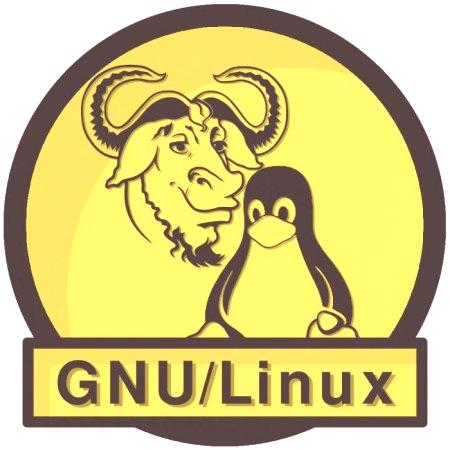
Klient môže vykonávať rekurzívne sťahovanie automaticky prechodom na odkazy na konkrétnej webovej stránke (alebo viacerých webových stránkach), pričom obnoví pôvodnú štruktúru webovej stránky. Sťahované webové stránky je možné zobraziť bez prístupu k sieti (v predvolenom nastavení sa načítajú ako adresy pre online prehliadanie). Spočiatku sa Wget prispôsobil pomalým a nestabilným typom pripojení, takže jeho dôležitou vlastnosťou je schopnosť obnoviť neúspešné sťahovanie súborov (to je možné, ak server podporuje hlavičky RANGE). Wget môže tiež sledovať stav serverov (ich dostupnosť) na opätovné načítanie a aktualizáciu (Wgetkontroluje hlavičky súborov a podporuje najnovšiu verziu) súborov a webových stránok.
Program má tiež niekoľko spoločných funkcií pre tzv. Pavúkové nástroje, ktoré skúmajú rôzne webové stránky a servery na prítomnosť určitých súborov na nich.
Podporované platformy
Spoločnosť Wget Linux sa stala základom tohto produktu. Ako už bolo spomenuté, nástroj najprv pracoval iba na Linuxe, ale rýchlo získal popularitu a bol prispôsobený iným systémom. Napríklad nájdete verziu Wget pre Windows 7 a modernejší operačný systém a je tu kresba s grafickým rozhraním. Pokiaľ ide o Linux, program sa často šíri do distribúcie. Terminály v niektorých kompiláciách Linuxu najprv podporujú príkazy Wget. Ubuntu, Fedora, openSUSE a ďalšie distribúcie spotrebiteľov pracujú s programom s názvom box-office. Potom sa pozrime na program podrobnejšie.
Príkazy Wget: zoznam základných parametrov
Zoznam základných príkazov obsahuje:
-V - umožňuje zistiť, akú verziu aplikácie práve používa; -h - zobrazuje najucelenejší zoznam príkazov na prácu s aplikáciou; -b - umožňuje preložiť program do režimu na pozadí; Zoznam nastavení správ
Príkazy Wget umožňujú plne ovládať zobrazenie informácií. Tu je ich zoznam:
-o logfile - vytvorí súbor denníka, v ktorom je napísaný celý proces programu; -logfile - umožňuje pridať existujúci súbor denníka namiesto vytvorenia nového; -d - zobrazuje potrebné informácie pre vývojárov a debugger (pomáha riešiťproblémy a správne chyby v práci klienta); -q - zakáže zobrazovanie správ; -v - táto možnosť je štandardne povolená, poskytuje podrobnú správu o všetkých procesoch, ktoré sa vyskytujú v programe (v reálnom čase); -nv - výrazne znižuje informácie prijaté používateľom v správach. K dispozícii sú iba tie najdôležitejšie údaje a chybové hlásenia. -i súbor (s cestou k súboru) - príkaz umožňuje skenovať súbor tak, že vyberiete odkaz z neho a vykonáte sťahovanie; môžete použiť súbory rôznych formátov vrátane HTML, ale ak použijete tento príkaz, nemali by ste špecifikovať cestu k súboru na príkazovom riadku; -f - vyvoláva program na čítanie súboru HTML; Ak použijete tento príkaz na prácu s miestnym dokumentom HTML, môže sa vyskytnúť chyba, aby sa tomu zabránilo, stačí uviesť v dokumente. Zoznam možností zavádzania
Základné príkazy na sťahovanie súborov z pomocníka Wget. Tu je ich základná sada:
--binding-address = ADDRESS - Tento príkaz umožňuje preniesť dáta viazania na adresu ADDRESS lokálneho počítača. Pri používaní pripojenia TCP /IP je potrebné špecifikovať IP adresu (ak existuje niekoľko). -t číslo (zadajte číslo) - umožňuje užívateľovi vybrať počet opakovaní sťahovania. Aby ste sa vyhli opakovaniu, musíte zadať hodnotu nula. -nc - Tento príkaz umožňuje vrátiť predchádzajúci stav stiahnutého súboru v prípade výpadku siete a prerušenie preberania. Ak niepoužite jeden z príkazov na opätovné načítanie (-N, -nc, -r), potom Wget vytvorí jeho kópiu a začne sťahovať znova. Možnosť -r vám umožňuje nahradiť existujúce súbory. -as - tiež pomáha pri opätovnom načítaní súboru v prípade straty pripojenia (a keď Wget zastavil nezávislé pokusy obnoviť spojenie). Stačí, kým zadáte tento príkaz pred pripojením k súboru. Ak má adresár podobný súbor, Wget ho identifikuje a automaticky sa rozhodne znovu načítať. Príkaz možno použiť iba na serveroch, ktoré majú podporu hlavičky RANGE.- progress - umožňuje vybrať typ zobrazenia postupu sťahovania. Môžete zadať - progress = bar alebo progress = dot. --spider - nahrádza príkaz na načítanie súboru na overenie jeho dostupnosti na serveri; -w (v sekundách) - Určuje čas prestávky medzi preberaním. -q (označené kilobajty alebo megabajty) - umožňuje jasne upraviť veľkosť stiahnutých údajov a obmedziť nadmerné objemy. Je však potrebné poznamenať, že jeden súbor bude stiahnutý bez ohľadu na kvóty (to znamená, že v jednom súbore táto možnosť nebude fungovať, čo by nebolo ťažké). Zoznam parametrov HTTP
--http-user = a-http-passwd = - umožňuje určiť prihlasovacie meno a heslo na autorizáciu na webovom zdroji, z ktorého budú súbory stiahnuté. -C = on /off - umožňuje zapnúť alebo vypnúť údaje uložené vo vyrovnávacej pamäti na strane servera. - cookies = zapnuté /vypnuté - rovnaké ako pre cache, len pre cookies. Umožňuje pozastaviť alebo obnoviť požadovanú výmenu súborov cookieserver pre štatistické návštevy. V predvolenom nastavení je táto možnosť povolená, ale súbory cookie nie sú uložené na pevnom disku.
- uložiť súbory cookie - umožňuje ukladať súbory cookie (iba nové dáta). --proxy-user a -proxy-passwd - umožňuje určiť prihlasovacie meno a heslo pre autorizáciu na proxy serveri (ak je to možné).Zoznam parametrov FTP
Rozšírené možnosti pre prácu s Wget. Príkazy FTP:
-nr - Nepovolí dočasné súbory z adresára .listing, ktoré sú spontánne generované pri práci s FTP; -g on /off - umožňuje používať špeciálne znaky v adresároch FTP; --passive-ftp - Tento príkaz sa môže použiť v prítomnosti firewallu na aktivovanie pasívneho režimu FTP (keď je používateľ zodpovedný za vytvorenie spojenia so serverom). Príkazy Wget: príklady použitia
Najjednoduchším a triviálnym príkladom práce s programom je samozrejme sťahovanie súborov. Ak chcete otestovať príkazy Wget, môžete začať jednoduchým spôsobom, nájsť odkaz na súbor v sieti a zadať odkaz na konzolu /terminál: Wget * a ukázať presnú a úplnú cestu k súboru *. Pokračujte v sťahovaní súboru pomocou odkazu: Wget -c *, ktorý označuje presnú a úplnú cestu k súboru *.

Ak je naplánovaný zoznam odkazov na súbory a dokumenty, môžete použiť príkaz Wget -i filelist.txt. Pokiaľ ide o sťahovanie webových stránok, je to o niečo zložitejšie, ale počet príležitostí sa výrazne zvýšil. Ak sa nezobrazí parameter vždy, keď sa objavípotrebu stiahnuť webové stránky, môžete vytvoriť skripty alebo predpísať všetky nastavenia súboru .wgetrc. Ak chcete uložiť webovú stránku ako odkaz (bude ťažké ju otvoriť na lokálnom počítači), môžete použiť príkaz Wget -m * na odkaz na presnú a úplnú cestu k súboru *. Príkaz Wget -r-10 -k * môžete použiť na presnú a úplnú cestu k súboru *, aby bola tá istá stránka viditeľná bez pripojenia na Internet. Chyba vo príkaze formátu Wget sa nenašla, môže to znamenať akúkoľvek chybu a zadaný nesprávny parameter.